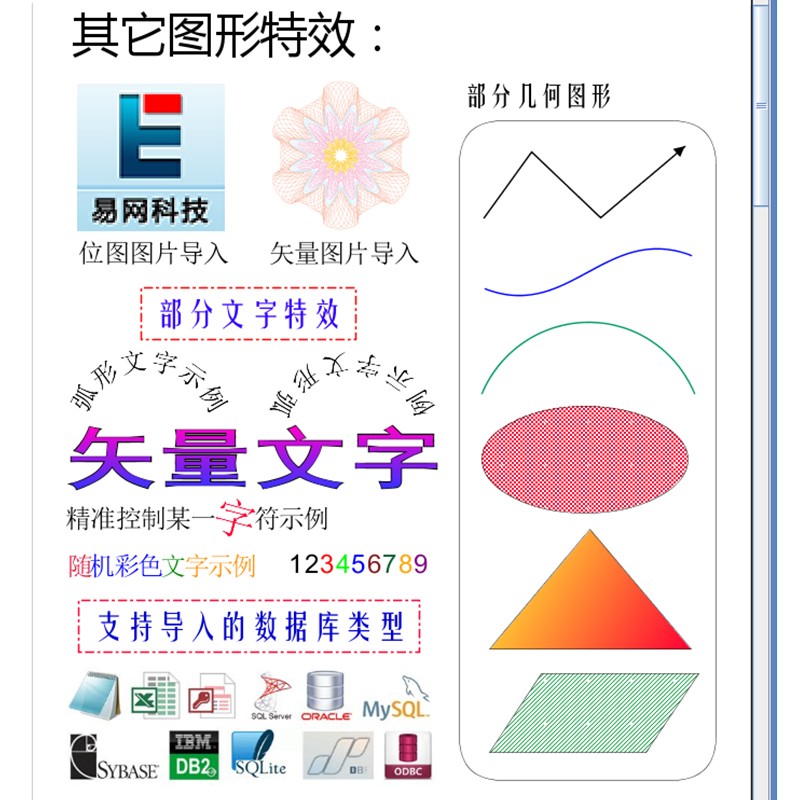
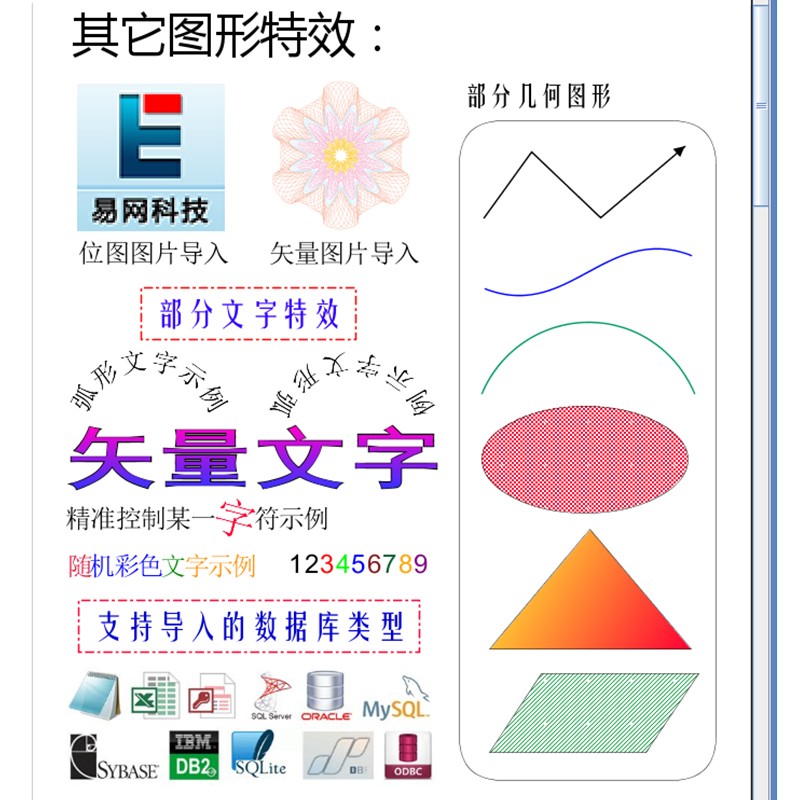
中琅条码标签打印软件V6新版已经正式发布了,现在新版本不仅对之前的版本进行了完善修复,还增加了很多的功能,例如在条码标签打印软件如何提高条形码的识别率,输出高质量的条形码,使条形码识别率可达A级,以及有关条形码其他的特殊设置。条形码电脑上可以扫描的出来,但是打印到纸上扫描不出来,出现这种情况的原因是什么?我们只有找到原因才能给出合理的答案,一般情况下出现这种情况的原因主要是太密集,里面很多条码都糊在一起,所以才会打印不出来,解决方法如下:
一、首先打开条码打印软件,新建纸张,设置一下纸张和标签的尺寸
二、点击左侧的绘制一维条码按钮,在画布上绘制一个一维条码对象,右击属性,弹出图形属性对话框,在图形属性数据源对话框中,点击“-”号按钮,删除原有的数据,在点击“+”号按钮,弹出数据管理对话框,在数据对象类型对话框有,手动输入,数据库导入、序列生成、随机生成等等,这里就不一一列举了,在这里我们“手动输入“输入我们需要的数据,点击添加。
1、我们可以看到在数据源里我们添加的内容还是比较多的,打印到纸张可能无法识别,那么该怎么办呢?首先可以选中条形码,右击属性,弹出图形属性对话框,在图形属性条码对话框中,我们可以勾选“”,进行设置,这个是根据打印机的精度把条形码调成尺寸,然后点击确定,我们可以看到条码发生了明显的变化。
2、一般情况下,条码密度太大的话,会影响条码的识别,我们可以减少条码的数据内容,如选中条码右击,弹出图形属性对话框,在图形属性数据源对话框,点击修改按钮,弹出数据对象管理对话框,在这里我们可以手动减少一些我们不需要的内容,点编辑即可
3、可以调整标签的尺寸,把标签调的大一些。选中标签,点击上方的小方框,出现箭头,可以拉长或者拉宽标签
4、可以更换一台打印精度较高的打印机
以上就是电脑可以扫描条形码,打印到纸上无法扫描条形码的解决方法,都是非常实用的,想要了解更多,可以下载中琅条码标签打印软件,上面有更多不同问题的解决答案。